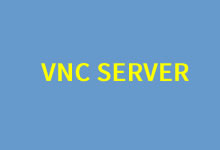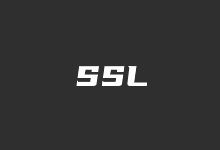Linux服务器对于我们大部分网友来说可能会直接安装WEB环境建站,但是目前真用服务器建站的用户并不多。尤其我们选择到海外便宜VPS主机的时候,有些朋友会用来注册账户、刷单点击等等用途。但是,我们是不是发现大部分的海外VPS、云服务器都是Linux系统的。虽然我们可以通过DD的搭建来安装Windows系统,但是大部分的主机商是不支持且不允许的。
在这篇文章中,老蒋花费到一些时间整理到这个脚本,帮助一个网友在Linux服务器中安装Wine桌面环境,实现RDP连接服务器,而且这个脚本中还给我们自动安装到谷歌Chrome和火狐FireFox浏览器。在写这篇文章的时候,我已经把环境脚本跑过一遍且能正常运行安装的,然后截图再记录下来。
如果我们有需要试试的话,可以通过下面的几款便宜VPS主机进行试试。
1、Megalayer 新增香港VPS主机CN2优化线路(附综合评测性能)
2、RackNerd 多机房美国VPS速度和性能综合评测(10+机房 便宜套餐)
在这篇文章中,老蒋是在Megalayer香港VPS主机中安装演示的。
第一、一键脚本获取方法
这个脚本支持CentOS、Debian、Ubuntu镜像系统。这里我们直接引用官方的脚本。当然,版权归属官方所有,感谢作者。
wget --no-check-certificate -qO ~/Linux-Remote-Desktop-Environment.sh 'https://tech.cxthhhhh.com/tech-tools/Linux-Remote-Desktop-Environment/Linux-Remote-Desktop-Environment.sh' && chmod a+x ~/Linux-Remote-Desktop-Environment.sh
(CentOS 7+) bash ~/Linux-Remote-Desktop-Environment.sh -CentOS
(Debian 9+) bash ~/Linux-Remote-Desktop-Environment.sh -Debian
(Ubuntu 18.04+) bash ~/Linux-Remote-Desktop-Environment.sh -Ubuntu这里老蒋在使用官方脚本的时候发现从GITHUB下载的不完整,这里我手动下载放到备用脚本库中。
wget -qO ~/Linux-Remote-Desktop-Environment.sh 'http://tools.laobuluo.com/scripts/Linux-Remote-Desktop-Environment.sh' && chmod a+x ~/Linux-Remote-Desktop-Environment.sh
(CentOS 7+) bash ~/Linux-Remote-Desktop-Environment.sh -CentOS
(Debian 9+) bash ~/Linux-Remote-Desktop-Environment.sh -Debian
(Ubuntu 18.04+) bash ~/Linux-Remote-Desktop-Environment.sh -Ubuntu这个是我自己备用的脚本库。
这里我们可以选择自己所在的系统镜像版本适合选择安装脚本。
第二、一键Wine RDP远程安装记录
这里我是安装成功的,我把过程的截图记录下来。
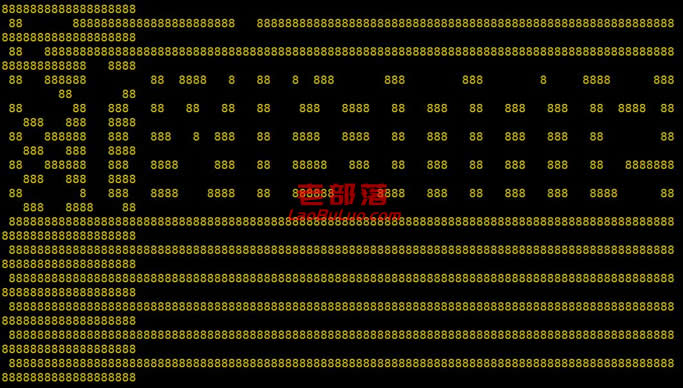
执行脚本之后,看到在各种下载和进度。
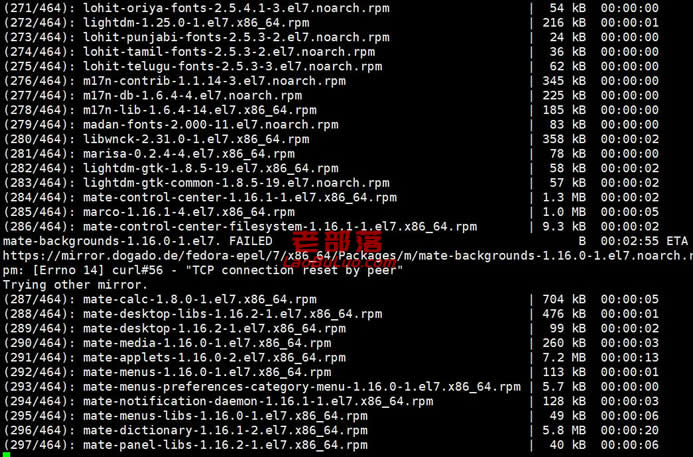
时间稍微有点长,因为需要安装不少内置的软件。
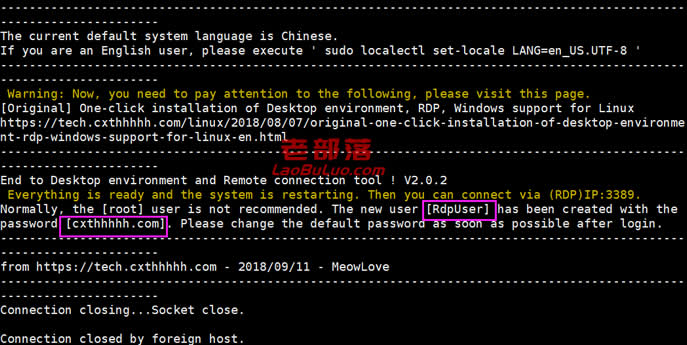
终于等到安装成功,看到我框框的2个标记,是等会要用的用户名和密码。
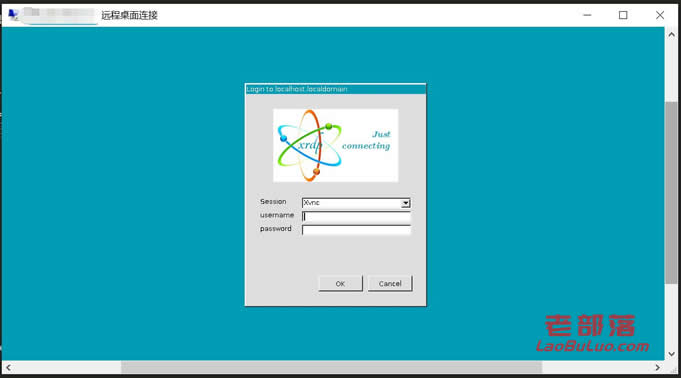
这个时候我们可以通过本地电脑的RDP远程连接到我们的服务器IP,默认需要注意开启过3389端口的,如果有服务器设置过安全组需要开启。然后需要登录,就用上面我们提到的用户名和密码。
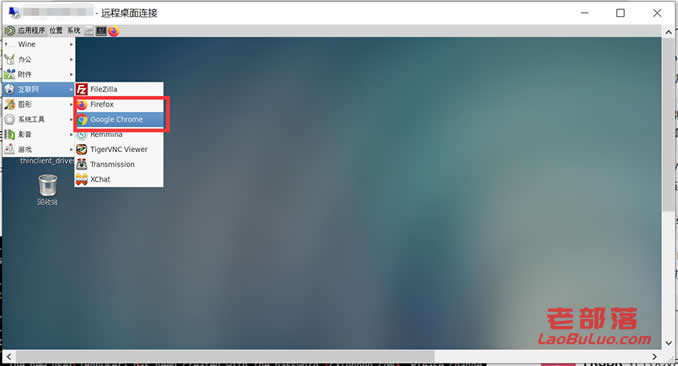
顺利进入桌面,看到类似我们熟悉的Linux桌面系统。包括我们需要的Chrome和FireFox两个浏览器。其他我们有需要就自己折腾吧,这篇文章完成到现在已经有2小时。
总结,如果我们有需要在LiNUX服务器上安装桌面系统且只要浏览器的话,这个脚本还是不错的。

 老部落
老部落